En esta página se describe cómo usar el panel de control Estadísticas de puntos de acceso para detectar puntos de acceso en tu base de datos de Spanner.
Información general sobre las estadísticas de los puntos de acceso
Los puntos de acceso provocan latencia en tu base de datos de Spanner. El panel de control Estadísticas de puntos de acceso te ayuda a detectar las divisiones afectadas por puntos de acceso. Sigue estos pasos para determinar si los puntos de acceso están provocando latencia y, si es así, cómo solucionar el problema:
- Abre el panel de control.
- Determina si los puntos de acceso necesitan tu intervención.
- Identifica las divisiones en caliente problemáticas.
Estadísticas de puntos de acceso está disponible en configuraciones de una, dos o varias regiones.
Precios
Las estadísticas de los puntos de acceso no tienen ningún coste adicional.
Conservación de datos
El tiempo máximo de conservación de los datos del gráfico y la tabla de estadísticas de los puntos de acceso es de 6 horas.
En el caso de la tabla de divisiones más recientes, los datos se toman de la tabla SPANNER_SYS.SPLIT_STATS_TOP_MINUTE, que tiene un periodo de conservación máximo de 6 horas. Para obtener más información, consulta Conservación de datos.
Roles obligatorios
Es posible que necesites diferentes roles y permisos de gestión de identidades y accesos en función de si eres un usuario de gestión de identidades y accesos o un usuario de control de acceso pormenorizado.
Usuario de Gestión de Identidades y Accesos (IAM)
Para obtener los permisos que necesitas para ver la página Estadísticas de puntos de acceso, pide a tu administrador que te conceda los siguientes roles de gestión de identidades y accesos en la instancia:
-
Lector de Cloud Spanner (
roles/spanner.viewer) -
Lector de las bases de datos de Cloud Spanner (
roles/spanner.databaseReader)
Para ver la página Estadísticas de puntos de acceso, se necesitan los siguientes permisos del rol Lector de las bases de datos de Cloud Spanner (
roles/spanner.databaseReader):
spanner.databases.beginReadOnlyTransactionspanner.databases.selectspanner.sessions.create
Usuario de control de acceso pormenorizado
Si usas el control de acceso pormenorizado, asegúrate de que:
- Tener el rol Lector de Cloud Spanner
(
roles/spanner.viewer) - Tener privilegios de control de acceso pormenorizado y tener asignado el
spanner_sys_readerrol de sistema o uno de sus roles miembros. - Selecciona
spanner_sys_readero un rol de miembro como rol del sistema actual en la página Resumen de la base de datos.
Para obtener más información, consulta la descripción general del control de acceso pormenorizado y los roles del sistema de control de acceso pormenorizado.
Abrir el panel de control Estadísticas de punto de acceso
El panel de control Estadísticas del punto de acceso muestra el porcentaje de uso máximo de la CPU. Esta métrica es un porcentaje abstracto de 0 a 100 que refleja la cantidad de CPU utilizada cuando se accede a las filas de una división.
Para ver el panel de control Estadísticas del punto de acceso de una base de datos, haz lo siguiente:
En la consola de Google Cloud , abre la página Spanner.
Selecciona una instancia de la lista.
En el menú de navegación, haga clic en la pestaña Estadísticas de puntos de acceso.
En el campo Base de datos, selecciona una base de datos de la lista. El panel de control muestra la puntuación máxima de uso de CPU dividida de la base de datos.
Las áreas del panel de control son las siguientes:
- Gráfico Puntuación de uso de la CPU de división máxima: una puntuación de uso de la CPU más alta (por ejemplo, cerca de 100) indica que la división está activa y es muy probable que provoque un punto de acceso en el servidor, en comparación con puntuaciones más bajas.
- Campo de base de datos: filtra la información de las divisiones activas de una base de datos específica o de todas las bases de datos.
- Filtro de intervalo de tiempo: filtra el uso de CPU de los picos por incrementos de 1 minuto hasta un total de 6 horas.
- Tabla de las divisiones principales: muestra la lista de las divisiones principales ordenadas por puntuación de uso de CPU de la división.
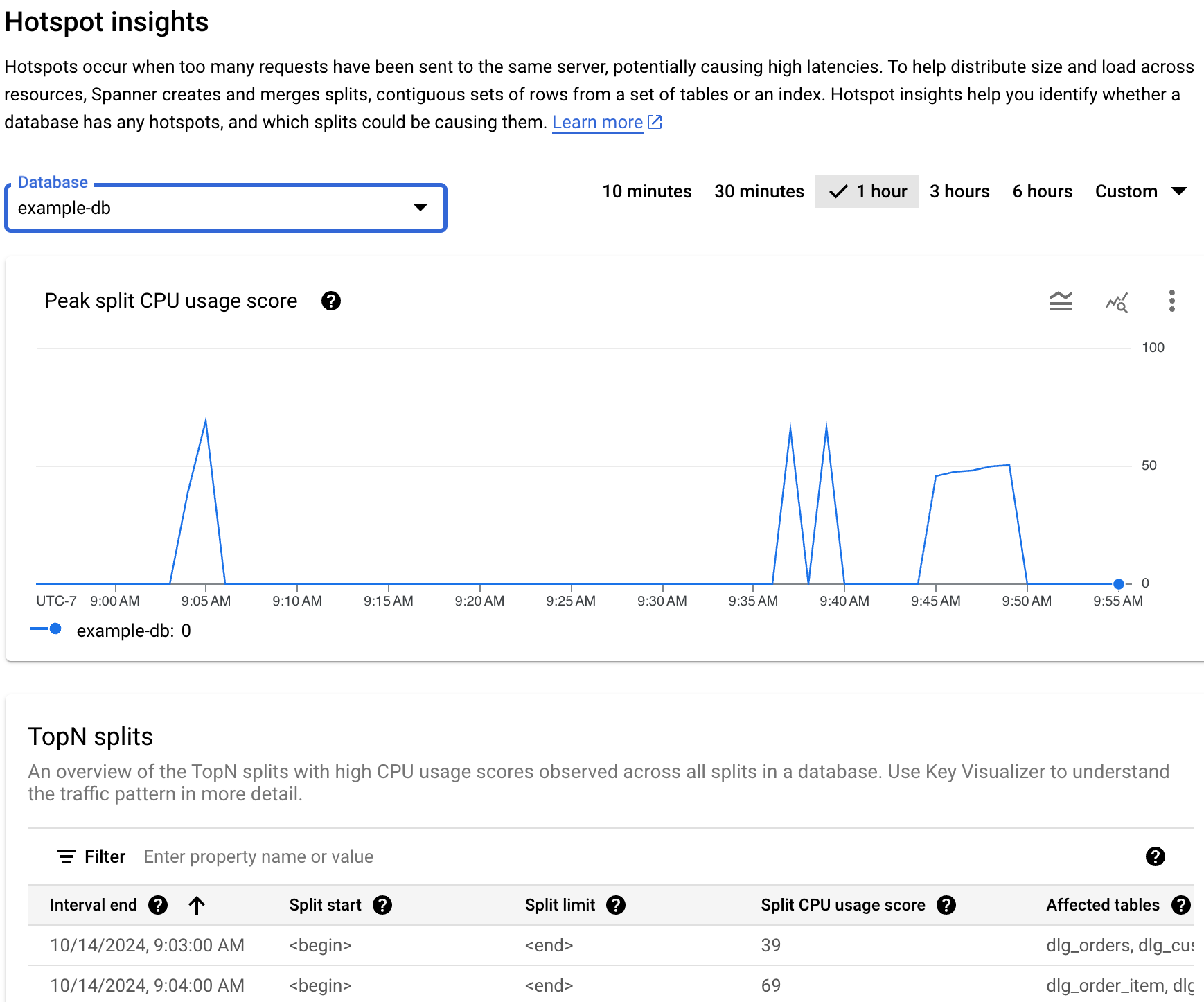
Determinar si los puntos de acceso necesitan intervención
Si ves un pico o un aumento en el gráfico que se corresponde con la latencia general y una puntuación alta y persistente del uso de la CPU dividida, puede que tengas que investigar más a fondo.
Consulta el gráfico para responder a estas preguntas:
¿En qué base de datos se produce la degradación de la latencia? Seleccione diferentes bases de datos de la lista Bases de datos para encontrar las bases de datos con la latencia más alta. Para saber qué base de datos tiene la carga más alta, también puedes consultar el gráfico Latencia de las bases de datos en la consola Google Cloud .
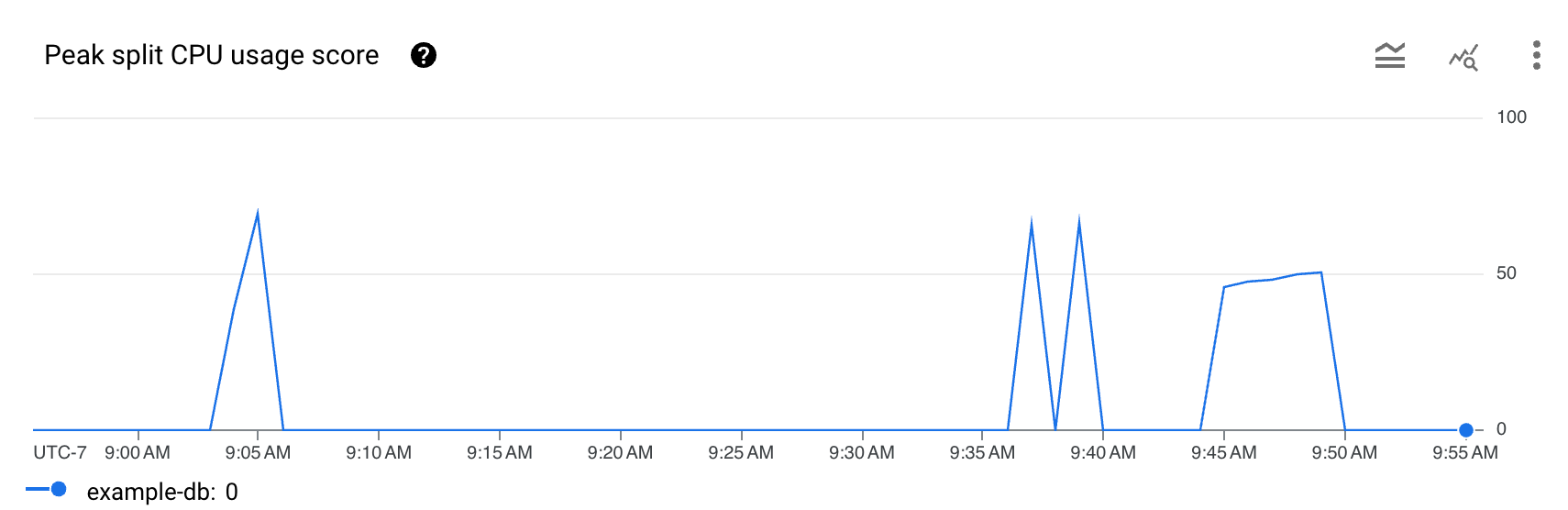
¿La latencia es alta? ¿La latencia es alta en comparación con la latencia esperada de la carga de trabajo? ¿El gráfico muestra picos o se eleva con el tiempo? Si no ves una latencia alta, los puntos de acceso no suponen ningún problema.
¿La puntuación máxima de uso de CPU dividida es del 100%? ¿El gráfico muestra picos o aumenta con el tiempo? Si no ves porcentajes de uso máximo de CPU del 100% persistentes durante al menos 10 minutos, es posible que los puntos de acceso no sean un problema. Si el porcentaje máximo de uso de la CPU dividida es alto durante más de 10 minutos, puede que te interese investigar más a fondo para ver si la base de datos tiene niveles de latencia superiores a los esperados.
Si ves porcentajes de uso máximo de CPU dividida del 100% durante más de 10 minutos, es posible que los puntos de acceso necesiten tu intervención. A continuación, puedes seguir depurando identificando las divisiones activas de tu base de datos.
Identificar divisiones en caliente problemáticas
Para identificar una división potencialmente problemática que tenga puntos de acceso, consulta la sección TopN splits de la Google Cloud consola, como se muestra a continuación.
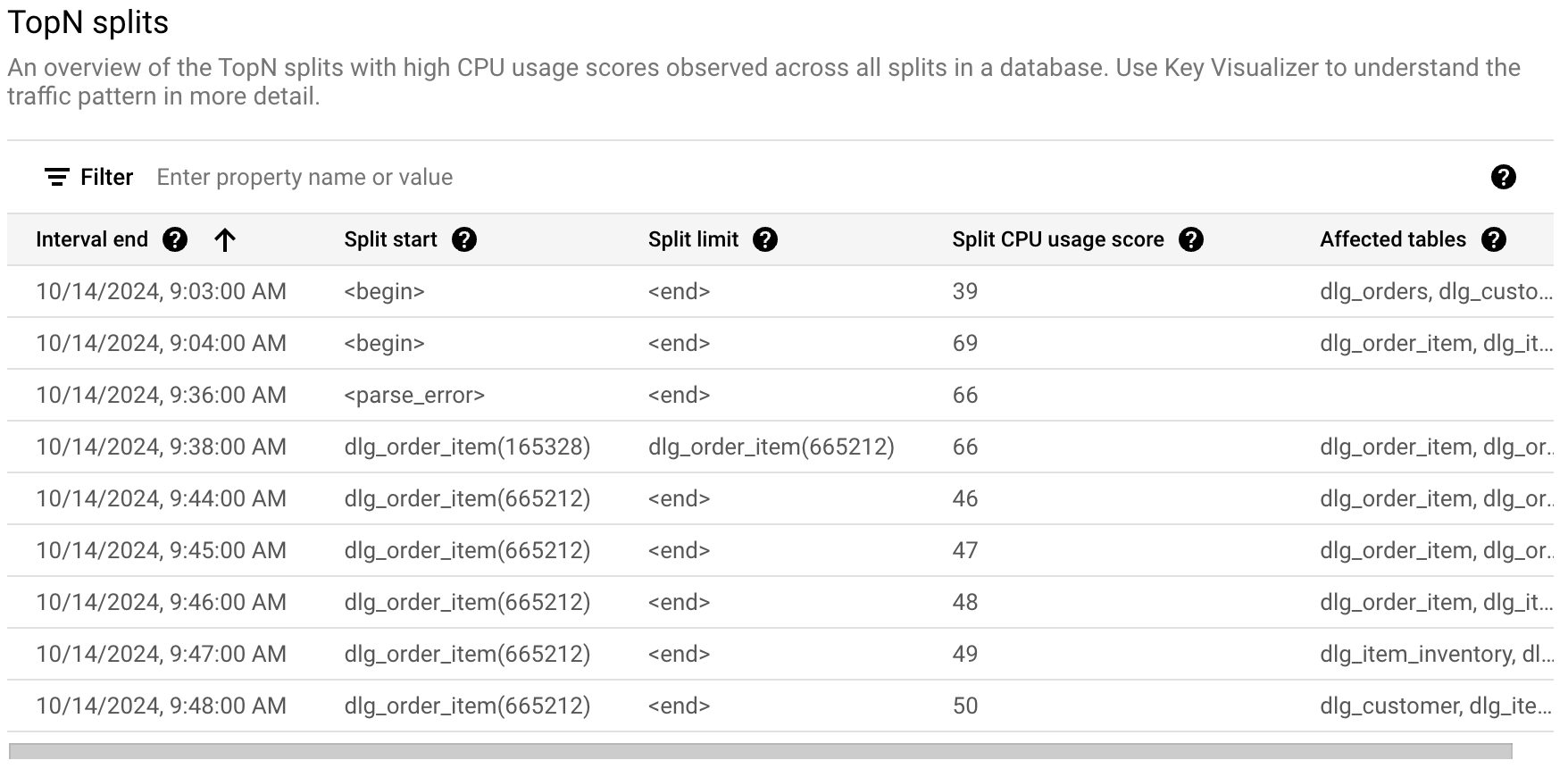
La tabla TopN splits (Mejores divisiones) ofrece un resumen de las divisiones que pueden ser populares durante el periodo elegido, ordenadas de más reciente a más antigua. El número de divisiones TopN está limitado a 100.
En el caso de los gráficos, Spanner obtiene datos de la tabla de estadísticas de divisiones TopN con una granularidad de un minuto. El valor de cada punto de datos de los gráficos representa el valor medio durante un intervalo de un minuto.
En la tabla se muestran las siguientes propiedades:
- Fin del intervalo: la fecha y la hora en las que finaliza el pico de uso de la CPU.
- Inicio de la división: es la clave inicial del intervalo de filas de la división. Si el inicio de la división es <begin>, indica el inicio del intervalo de claves de la base de datos.
- Límite de división: la clave límite del intervalo de filas de la división. Si la clave de límite es <end>, indica el final del intervalo de claves de la base de datos.
- Puntuación de uso de CPU dividida: una puntuación abstracta entre 0 y 100 que refleja la cantidad de CPU utilizada por los accesos a las filas de la división en un solo servidor. Usa la puntuación de uso de CPU para evaluar si tienes puntos de acceso.
- Tablas afectadas: las tablas cuyas filas pueden estar en la división.
Siguientes pasos
- Consulta las estadísticas de los puntos de acceso divididos.

